很多小伙伴在使用Wps软件对演示文稿进行编辑的过程中都会在幻灯片中插入图片来丰富幻灯片内容。有的小伙伴在对幻灯片中的图片进行编辑的过程中想要给图片设置虚化效果,但又不知道该怎么进行设置,接下来小编就来和大家分享一下wps PPT幻灯片设置图片虚化的方法。

WPS Office校园版 V6.6.0.2825 官方免费安装安装版
- 类型:办公软件
- 大小:37.6MB
- 语言:简体中文
- 时间:2015-08-20
查看详情
WPS幻灯片设置图片虚化的方法
1、第一步,我们点击打开WPS软件之后,在WPS的页面中点击打开一个需要编辑的演示文稿
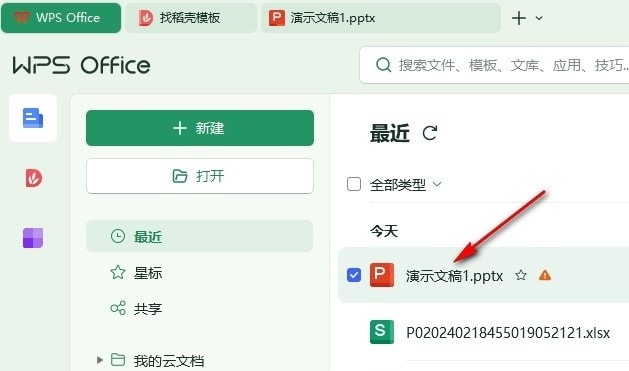
2、第二步,打开演示文稿之后,我们在演示文稿页面中点击幻灯片中图片,然后右键单击选择“设置对象格式”选项
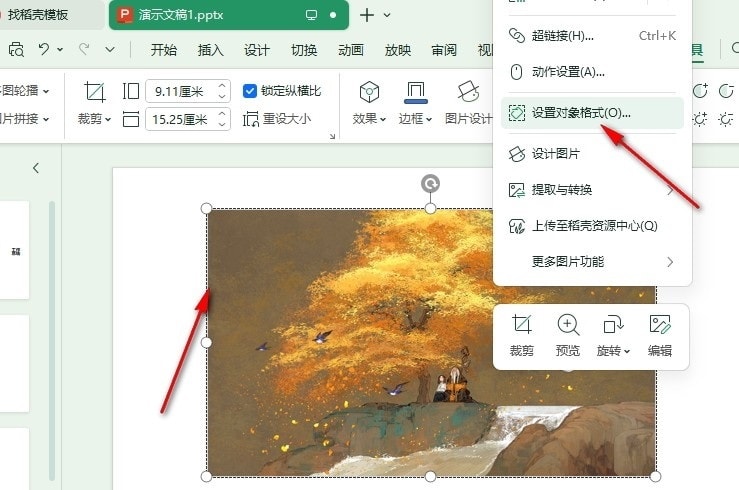
3、第三步,打开对象属性窗格之后,我们先打开“图片”设置,然后在图片透明度下拖动滑块调整图片透明度
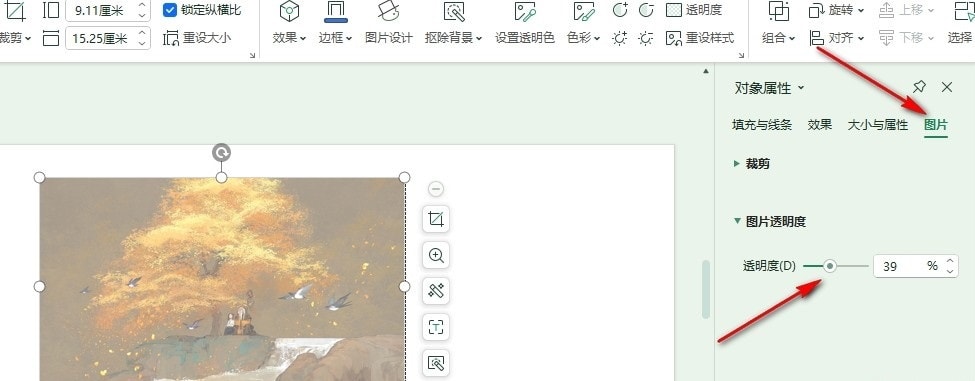
4、第四步,接着我们在图片工具的子工具栏中打开“效果”工具,然后在下拉列表中打开柔化边缘选项,最后在子菜单列表中选择一个自己需要的柔化强度即可
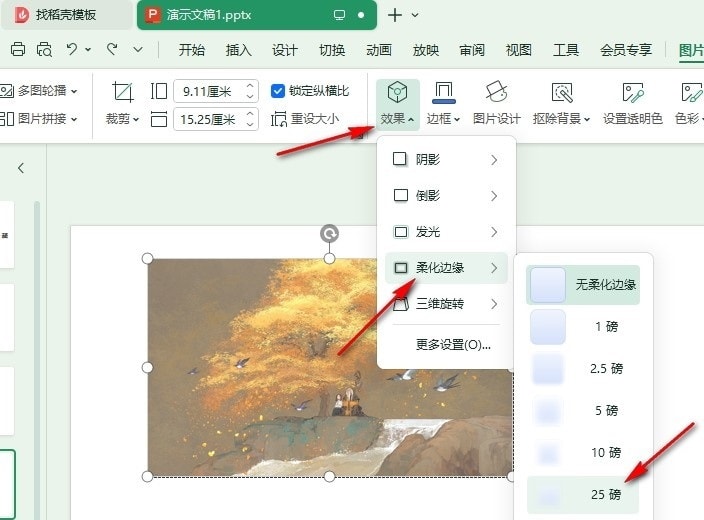
5、第五步,完成设置之后,我们在幻灯片中就能看到图片已经成功拥有虚化效果了
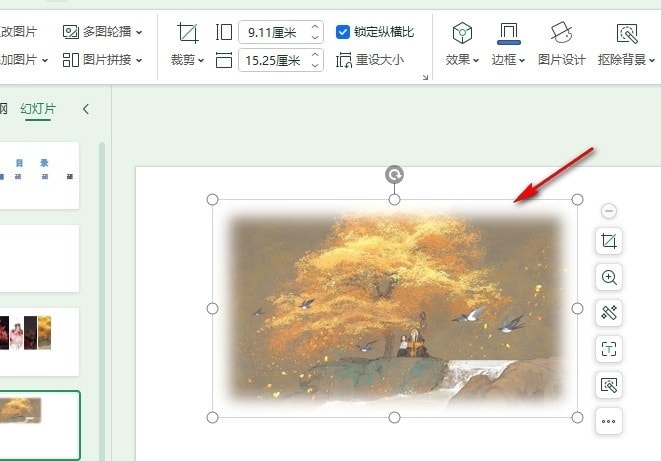
以上就是小编整理总结出的关于WPS PPT幻灯片设置图片虚化的方法,感兴趣的小伙伴快去试试吧。
注意事项:
1、文稿PPT,仅供学习参考,请在下载后24小时删除。
2、如果资源涉及你的合法权益,第一时间删除。
3、联系方式:sovks@126.com
115PPT网 » WPS幻灯片如何设置图片虚化 WPS幻灯片设置图片虚化的方法
1、文稿PPT,仅供学习参考,请在下载后24小时删除。
2、如果资源涉及你的合法权益,第一时间删除。
3、联系方式:sovks@126.com
115PPT网 » WPS幻灯片如何设置图片虚化 WPS幻灯片设置图片虚化的方法




